Глобальные ресурсы определяются на одном сервере, но физически связаны с
ресурсами другого сервера. Такой подход позволяет подключившись только к
серверу, на котором определены глобальные ресурсы, использовать
ресурсы других серверов сети, с которыми связаны глобальные ресурсы. Это похоже на
доменные ресурсы в других сетевых операционных системах. Работа с глобальными
ресурсами происходит быстрее, поскольку рабочая станция в этом случае взаимодействует
только с одним сервером. Кроме того, использование глобальных ресурсов
позволяет упростить управление сетью.
Замечание: Для использования глобального ресурса пользователь должен иметь
корректный счет на том сервере, которому принадлежит физический ресурс.
Создание глобального дискового ресурса
- В командной строке DOS наберите NET_MGR Enter. Выберите в меню команду
Управление ресурсами и нажмите клавишу Enter.
- Нажмите клавишу Ins и наберите имя глобального ресурса (например, DATA) и нажмите клавишу Enter.
- Наберите полный маршрут доступа к ресурсу из сети и нажмите Enter.
Примерами корректного задания ресурсов могут служить:
\\SERVER\C-DRIVE
\\IVAN\APPS
- Для возврата в DOS используйте клавишу Esc.
Создание глобального принтерного ресурса
- В командной строке DOS наберите NET_MGR Enter. Выберите в меню команду
Управление ресурсами и нажмите клавишу Enter.
- Нажмите клавишу Ins и наберите имя глобального ресурса (например,
@GLOBAL) и нажмите клавишу Enter. Не забывайте, что имена
принтерных ресурсов должны начинаться с символа @.
- В окне выбора устройств укажите строку Глобальный и нажмите Enter.
- Наберите полный маршрут доступа к ресурсу из сети и нажмите Enter.
Примерами корректного задания ресурсов могут служить:
\\SERVER\@PRINTER
\\VICTOR\@HP3
- Для возврата в DOS используйте клавишу Esc.
Если на вашем сервере отсутствует почтовый ресурс, вы можете создать его
с помощью программы NET_MGR. На каждом сервере можно открыть только один
почтовый ресурс, который должен иметь имя @MAIL.
- В командной строке DOS наберите NET_MGR Enter. Выберите в
меню команду Управление ресурсами и нажмите клавишу Enter.
- Нажмите клавишу Ins и наберите @MAIL Enter.
- Для возврата в DOS используйте клавишу Esc.
После создания почтового ресурса на сервере, этот сервер можно использовать
в системе электронной почты LANtastic, как это описано Руководстве
пользователя.
По умолчанию программа INSTALL создает ресурсы для работы с
клавиатурой и экраном сервера. Это позволяет увидеть содержимое экрана
сервера на другом компьютере и набирать на клавиатуре команды для управления
таким сервером с другого компьютера. Использование экранного и клавиатурного
ресурсов удаленного сервера дает такой же эффект, как непосредственная работа на
этом сервере.
Если вы устанавливали LANtastic взамен предыдущей версии или удалили экранные и
клавиатурные ресурсы на сервере, вам придется выполнить ряд действий
для организации этих ресурсов.
- В командной строке DOS наберите NET_MGR Enter. Выберите в меню команду
Управление ресурсами и нажмите клавишу Enter.
- Нажмите клавишу Ins, наберите имя ресурса (например, @KEYBD или @SCREEN) и нажмите клавишу Enter. Имена ресурсов (за исключением
дисковых) должны начинаться с символа @; длина имени не должна превышать
восьми символов (вместе с @), длина расширения - трех.
- В списке устройств выберите Экран или Клавиатуру и нажмите
Enter.
- Новый ресурс будет включен в список ресурсов сервера.
- Если нужно, введите описание ресурса и нажмите клавишу Enter.
- Установите значение поля Режим (нажатие клавиши Enter меняет режим
- Бинарный/ASCII).
По умолчанию принят бинарный режим, позволяющий вводить и видеть символы
вместе с их атрибутами (регистр символа и его цвет). В общем случае следует
использовать этот режим для экранных ресурсов.
Режим ASCII полезен для ввода и просмотра символов без учета их
атрибутов. Этот режим полезен при копировании содержимого экрана в файл.
Замечание: По умолчанию для экранных ресурсов предусмотрен режим вывода
в левом верхнем углу экрана управляемого сервера символа "*", позволяющего
оператору сервера видеть, что содержимое его экрана просматривает кто-то из
пользователей. Если вы не хотите, чтобы звездочка выводилась на экране
контролируемого сервера, отмените режим Сообщать о просмотре
- Для возврата в DOS используйте клавишу Esc.
Создание буферизованного ресурса клавиатуры позволит вам посылать
пакетные файлы для исполнения на удаленном сервере. Такой режим эквивалентен
выполнению на этом сервере последовательности команд NET RUN.
- В командной строке DOS наберите NET_MGR Enter. Выберите в меню команду Управление ресурсами и нажмите клавишу Enter.
- Нажмите клавишу Ins, наберите имя ресурса и нажмите клавишу Enter. Имена ресурсов (за исключением дисковых) должны начинаться
с символа @; длина имени не должна превышать восьми символов (вместе с @),
длина расширения - трех.
- В списке устройств выберите строку Клавиатура (под строкой Буферизованные в верхней части списка) и нажмите Enter.
- Новый ресурс будет включен в список ресурсов сервера.
- Если нужно, введите описание ресурса (до 64 символов длиной) и нажмите
клавишу Enter.
- По умолчанию для буферизованного ресурса клавиатуры устанавливается режим ASCII, позволяющий передавать команды без учета регистра символов и
их атрибутов. В большинстве случаев следует использовать этот режим.
Если вы хотите использовать бинарный режим, позволяющий передавать символы с
учетом регистра и атрибутов, нажмите клавишу Enter в поле Режим.
- Для возврата в DOS используйте клавишу Esc.
Детальная информация о работе с буферизованными ресурсами клавиатуры приведена в главе 11.
Операционная система LANtastic обеспечивает возможность использования в сети
дисковых устройств, не поддерживаемых в DOS (CD-ROM, WORM и др.). Работа с
такими дисками для пользователей сети LANtastic не отличается от использования
стандартных дисковых устройств. Следует отметить, однако, что при работе с
нестандартными устройствами не обеспечивается блокировка файлов и записей.
Поддержка нестандартных устройств может также использоваться для работы с
дисками операционных систем NetWare и OS/2, но при регулярной работе с
такими устройствами лучше использовать режим поддержки протоколов NCP и SMB,
обеспечиваемый операционной системой LANtastic 6.0. Поддержка протоколов NCP и
SMB, подробно описанная в главе 4, позволяет получить
доступ к дискам серверов других операционных систем (Novell NetWare, Microsoft
Windows for Workgroups, Windows NT и др.).
Для создания ресурса, связанного с нестандартным диском, выполните
следующие операции:
- Из последующих четырех разделов, посвященных различным типам нестандартных
дисков, прочтите те, в которых описана работа с интересующими вас устройствами.
При необходимости выполните приведенные в соответствующем разделе инструкции.
- Выполните пп. 1-4, описанные в разделе "Организация разделяемого диска или каталога".
- В меню программы NET_MGR выберите команду Управление ресурсами и
нажмите клавишу Enter и после выбора нового ресурса, нажмите Enter
еще раз.
- Переместите указатель на строку Тип диска, нажмите клавишу Enter и
укажите тип используемого диска (CD-ROM, WORM, NetWare, OS/2 или Прочие) и нажмите Enter еще раз. Если на экране появится
сообщение об использовании неподдерживаемого DOS устройства, подождите
некоторое время и нажмите клавишу Esc.
- Для возврата в DOS используйте клавишу Esc.
- Если нужно, перейдите в окно Стартовые параметры сервера, и
установите параметры в соответствии с рекомендациями главы 8. Не забудьте при этом включить режим поддержки нестандартных устройств.
Замечание: При работе с нестандартными дисками вы не сможете использовать символы-шаблоны DOS (* и ?) в командах DEL и REN. Если вы не
сможете просматривать списки файлов с помощью команды DIR, увеличьте значение
параметра Поддержка нестандартных дисков в окне установки стартовых
параметров сервера в соответствии с инструкциями главы 8.
Диски CD-ROM
Для использования компакт-дисков (CD-ROM) требуется использовать дополнительные
программы (например MSCDEX, фирмы Microsoft).
- Установите программы для работы с дисками CD-ROM в соответствии с описанием
программ и используемого вами устройства.
- Загрузите драйвер CD-ROM после программы REDIR и до загрузки программы SERVER.
Лучше всего будет включить команду загрузки драйвера в файл STARTNET.BAT:
REDIR SERVER1
MSCDEX.EXE /D:MSCD004 /L:D
SERVER
- Установите компакт-диск в качестве разделяемого ресурса сервера в соответствии
с рекомендациями предыдущего раздела.
Диски WORM
Для работы с дисками WORM, вы должны включить соответствующие команды в
файл CONFIG.SYS. После этого установите диск WORM в качестве разделяемого ресурса.
После этого пользователи LANtastic смогут работать с WORM-дисками.
Диски NetWare
Если вы решили не использовать в сети поддержку протокола NCP, вы можете
организовать доступ к дискам NetWare за счет установки двух сетевых адаптеров на
сервере LANtastic. Один из адаптеров подключается к сети NetWare, а другой - к сети
LANtastic. Преимущество такого решения заключается в том, что вы сможете
одновременно использовать NetWare и LANtastic, к недостаткам следует отнести
необходимость установки в компьютере двух сетевых адаптеров и отсутствие
блокировки файлов и записей на диске NetWare.
HPFS-диски OS/2
Для использования в сети LANtastic ресурсов сервера OS/2, выполните инструкции
по запуску LANtastic на виртуальной DOS-машине в OS/2, приведенные в главе 3 и установите диск OS/2 в качестве разделяемого
ресурса сети LANtastic.
Создав ресурс на сервере LANtastic вы можете скопировать этот ресурс на другой
сервер или в другой управляющий каталог на том же сервере. В управляющем
каталоге LANtastic хранится информация о пользователях, ресурсах сервера и
параметрах работы программ ОС LANtastic. Подробная информация об
управляющих каталогах содержится в главе 9.
- В командной строке DOS наберите NET_MGR Enter. Выберите в меню команду
Управление ресурсами и нажмите клавишу Enter.
- Если вы намерены скопировать единственный ресурс, отметьте его и нажмите клавишу С. Для копирования нескольких ресурсов одновременно просто нажмите клавишу С.
- Установите значения полей диалогового окна Копирование ресурсов.
Имя ресурса, на который был установлен указатель диалогового окна,
появляется в поле Из ресурса. Если вы не намерены одновременно копировать
другие ресурсы, оставьте это поле неизменным. В противном случае, укажите имя
копируемого ресурса.
Вы можете использовать шаблоны для задания имен копируемых ресурсов.
Например *, для копирования всех ресурсов сервера или @* - для копирования
всех ресурсов, не связанных с дисками. Если копируется несколько ресурсов, в поле В ресурс автоматически переносится значение поля Из ресурса.
Если вы копируете единственный ресурс, задайте имя для копии в поле В
ресурс.
Задайте управляющий каталог, в который вы намерены скопировать ресурс. Этот
каталог может находиться на другом сервере. Дополнительная информация о работе с
управляющими каталогами содержится в главе 9.
Если доступ к каталогу, в который вы хотите скопировать ресурс, защищен
паролем, введите пароль и нажмите клавишу Enter.
Если вы хотите, чтобы копируемые ресурсы были записаны взамен существующих на сервере в случае совпадения имен, переместите указатель в поле Переписать
и нажмите Enter для установки режима замены существующих на сервере ресурсов.
Если переписывать существующие ресурсы не нужно, не меняйте значение поля
Переписать.
Нажмите клавишу F10 для копирования ресурсов или Esc в случае
отказа от копирования.
В этом разделе продемонстрирована возможность создания различных ресурсов для
реализации разных режимов печати из числа поддерживаемых принтером. Приведенные
примеры ресурсов рассчитаны на использование принтера Hewlett-Packard Laser Jet III. Если вы работаете с принтером другого типа, прочтите его описание, где должна
быть приведена информация об управляющих кодах для вашего принтера.
Пример 1 - Ресурс для плотной печати
Как видно из приведенного рисунка, ресурс использует строку инициализации
для перевода принтера в режим плотной печати (132 символа в строке). Подробная
информация о работе со строками инициализации приведена в разделе "Использование
строк инициализации принтера".
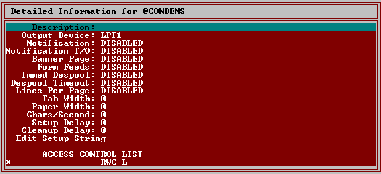
Рис. 7 - 5
Для создания ресурса выполните следующие операции:
- Выполните инструкции, приведенные в разделе "Создание принтерного ресурса".
- В меню программы NET_MGR выберите команду Управление ресурсами и
нажмите клавишу Enter.
- В списке укажите нужный ресурс и нажмите клавишу Enter.
- Выберите команду Редактировать строку инициализации и нажмите Enter.
- В появившемся на экране диалоговом окне выберите команду Строка
инициализации и нажмите Enter.
- На экране появится диалоговое окно для ввода символов и управляющих кодов строки
инициализации принтера. Нажмите клавишу Ins, введите управляющий
код или символ и нажмите Enter. Для принтера HP Laser Jet III, используемого
в нашем примере, перевод с режим плотной печати осуществляется с помощью
управляющей последовательности, приведенной на рисунке.
- Для возврата в DOS используйте клавишу Esc.
После задания строки инициализации принтер будет работать в режиме плотной печати при использовании данного ресурса.
Пример 2 - Ресурс PostScript-принтера
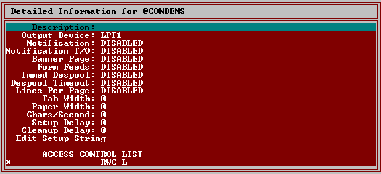
Рис. 7 - 6
Используемый в данном примере принтер HP Laser Jet III имеет PostScript-картридж,
позволяющий организовать в сети разделяемый PostScript-ресурс. Описанные в данном
разделе концепции можно использовать и для работы с другими принтерными картриджами.
В предыдущем примере использовалась строка инициализации принтера, а в этом - файлы установки и сброса принтера. Подробное описание работы с файлами установки и
сброса принтеров приведено в одноименном разделе этой главы.
Для создания PostScript-ресурса выполните следующие операции:
- Выполните инструкции, приведенные в разделе "Создание принтерного ресурса".
- В меню программы NET_MGR выберите команду Управление ресурсами и
нажмите клавишу Enter.
- В списке укажите нужный ресурс и нажмите клавишу Enter.
- Выберите команду Редактировать строку инициализации и нажмите Enter.
- В появившемся на экране диалоговом окне выберите строку Файл установки
и нажмите Enter. В новом окне введите полное имя файла, в котором
хранятся управляющие коды для перевода принтера в PostScript-режим и нажмите Enter. В ответ на запрос переписывания строки инициализации принтера
нажмите Enter (для отказа - Esc).
- Переместите указатель на строку Файл установки и нажмите Enter. В появившемся на экране диалоговом окне введите полное имя файла, в котором
хранятся управляющие коды для сброса принтера (возврата в нормальный режим) и
нажмите Enter.
- Файлы установки параметров и сброса принтера заданы. В приведенном примере
используется 60-секундная задержка при сбросе и установке принтера. Если вы
хотите изменить эти значения:
- переместите указатель на строку Задержка установки и нажмите Enter; задайте время задержки между установкой параметров принтера и началом
печати нового файла (0-3600 секунд) и нажмите Enter еще раз;
- переместите указатель на строку Задержка установки и нажмите Enter; задайте время задержки между окончанием нового файла и сбросом принтера (0-3600 секунд), после чего нажмите Enter еще раз.
- Для возврата в DOS используйте клавишу Esc.
Файлы установки и сброса для нашего примера хранятся в каталоге \PC. В файле TO_PS.TXT содержится строка установки режима PostScript (Esc15257.1058J). Файл TO_PCL.TXT содержит строку управляющих символов для восстановления нормального
режима принтера (EscI1057.32259J). Используемые файлы обеспечивают корректную
работу в случае установки PostScript-картриджав вашем принтере. Если вы
используете другой принтер или картриджи, вам нужно будет прочесть их описания,
где вы сможете найти управляющие коды для установки требуемых режимов.
После выполнения всех перечисленных в этом разделе операций, вы можете
начинать работу с новым ресурсом. Когда пользователь будет передавать свои задания
на печать с использованием данного ресурса, принтер будет автоматически переводиться
в PostScript-режим перед началом печати и возвращаться в стандартный режим по окончании.
Приведенный на рисунке пример окна установки параметров последовательного
устройства вывода создан для плоттера 7470. При необходимости создания
более сложного ресурса, вы можете использовать рекомендации предшествующих разделов для задания параметров инициализации принтера или плоттера.
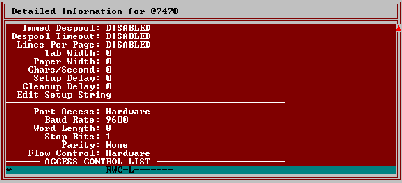
Рис. 7 - 7
- Выполните инструкции, приведенные в разделе "Создание
принтерного ресурса".
- В меню программы NET_MGR выберите команду Управление ресурсами и
нажмите клавишу Enter.
- В списке укажите нужный ресурс и нажмите клавишу Enter.
- В нашем примере изменен лишь способ управления потоком данных, для остальных
параметров используются принятые по умолчанию значения. При установке параметров
для вашего принтера, обратитесь к его описанию, где приведены используемые принтером
значения параметров.
- Для возврата в DOS используйте клавишу Esc.
Сейчас, когда вы научились создавать ресурсы, вы можете перейти к чтению
следующей главы, где описана установка стартовых параметров сервера.
Назад | Содержание | Вперед